Rahmen Vereiste Beeren

Foto © Bea R.
Tutorial © Bea R.
Dieses Tutorial habe ich selbst mit Paint Shop Pro Photo X2 geschrieben, es ist aus meiner eigenen Fantasie entstanden und unterliegt meinem Copyright.
Evtl. Ähnlichkeiten mit anderen Tutorials sind reiner Zufall.
Du benötigst ein schönes Bild.
Mein Bild ist im Querformat. Beachte! Je nach Format und Motiv fällt der Effekt Kaleidoskop anders aus.
Filter:
Filter Unlimited Button & Frames - 3D Glass Frame 1
1. Verdoppele dein Bild mit Shift D und verkleinere es auf 500px an der höchsten Kantenlänge.
Schärfe evtl. nach.
Das Original kannst du schließen.
Suche dir zwei schöne Farben aus deinem Bild, eine hellere Vordergrundfarbe und eine dunklere Hintergrundfarbe.
2. Auswahl – Alles auswählen
Auswahl frei
Effekte – 3D Effekte – Aussparung
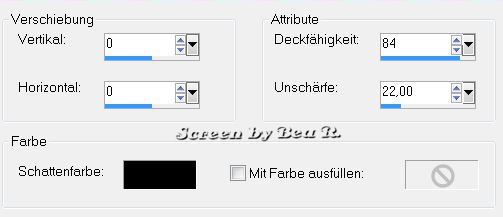
Auswahl aufheben
3. Bild - Rand hinzufügen 1px in Schwarz
Bild - Rand hinzufügen 6px in deiner hellen Farbe mit dem Zauberstab markieren und folgendem linearen Farbverlauf, den du dir bei deiner Vordergrundfarbe einstellst, füllen.
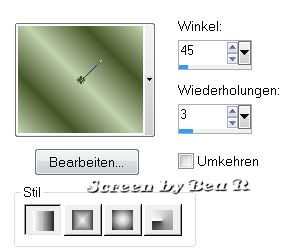
Effekte - 3D Effekte - Innenfase
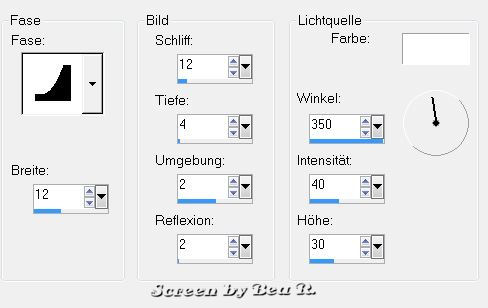
Auswahl aufheben
Bild - Rand hinzufügen 1px Schwarz
4. Bild – Rand hinzufügen 60px in deiner hellen Farbe, mit dem Zauberstab markieren.
Effekte – Reflexionseffekte – Kaleidoskop
Je nach Motiv und Format des Bildes kann der Effekt anders ausfallen.
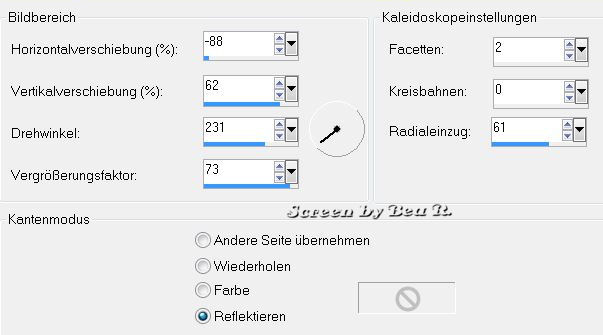
Wende den Filter Filter Unlimited Button Frames – 3D Glass Frame 1 mit den Standardwerten an.
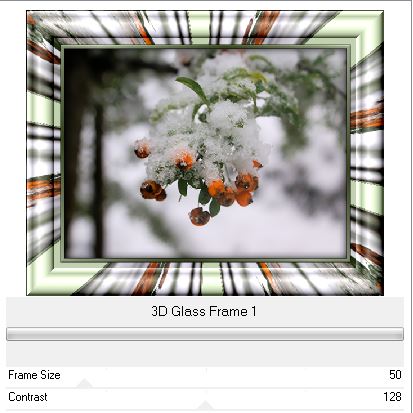
Auswahl aufheben
Auswahl – Alles auswählen
Auswahl ändern – verkleinern um 28px
Auswahl umkehren
Wende den Filter Filter Unlimited Button Frames – 3D Glass Frame 1 mit folgenden Werten an.
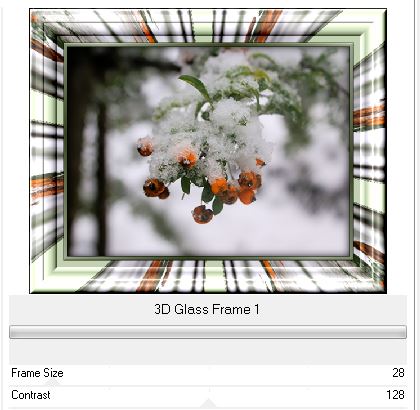
Effekte – 3D Effekte – Innenfase
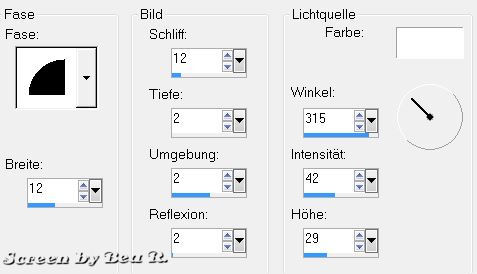
Auswahl aufheben
1px in Schwarz
5. Bild – Rand hinzufügen 20px in deiner hellen Farbe, mit dem Zauberstab markieren und deinem Farbverlauf füllen.
Effekte – Reflexionseffekte – Kaleidoskop
Mit den gleichen Einstellungen wie eben, einzige Änderung „Andere Seite übernehmen“ wählen.
Effekte – 3D Effekte – Innenfase, wie noch eingestellt
Auswahl aufheben
1px Schwarz
Setze noch dein Wasserzeichen auf einer neuen Ebene und etwaige Copyrighthinweise.
Nun ist dein Bild fertig. Speichere es als JPG ab.
Ich hoffe, es hat dir Spaß gemacht.
Ich wünsche dir viel Freude mit deinem Bild.
©Bea R. (28.01.2018)
Von meiner lieben Freundin, Doris. Vielen Dank!

